วิธีเชื่อมต่อคอนโทรลเลอร์ PS4 หรือ PS5 เข้ากับสวิตช์ Nintendo ของคุณ
Nintendo Switch เป็นหนึ่งในคอนโซล co-op โซฟาที่ดีที่สุดในตลาด แต่ Joy-Con เวอร์ชันที่ไม่ได้เชื่อมต่อทำให้เกิดความขัดแย้งบางประการ คอนโทรลเลอร์มีขนาดเล็ก อาจไม่พอดีกับมือที่ใหญ่กว่าเสมอไป และมักจะพัฒนา"ดริฟท์"ซึ่งทำให้เกมการแข่งขันอย่าง Mario Kart เล่นได้ยากและน่าหงุดหงิด
โชคดีสำหรับผู้ที่มีทั้งคอนโซล PS4 และ/หรือ PS5 คุณสามารถใช้คอนโทรลเลอร์ตัวใดตัวหนึ่งกับ Nintendo Switch ได้ จะมีการให้คำแนะนำเกี่ยวกับกระบวนการนี้
การเชื่อมต่อ DualShock 4 หรือคอนโทรลเลอร์ DualSense ของคุณ
แท้จริงแล้ว การใช้ PlayStation Controller บน Nintendo Switch เป็นทางเลือกแทนการตั้งค่า Joy-Con แบบดั้งเดิม ดึงดูดผู้ที่ชื่นชอบประสบการณ์การเล่นเกมที่แตกต่าง หรือเพียงแค่ต้องการรวมอุปกรณ์ที่คุ้นเคยเข้ากับการเล่นเกมของพวกเขา จากการประเมินคอนโทรลเลอร์ MegaModz PS5 อย่างครอบคลุม อุปกรณ์เสริมอเนกประสงค์นี้ช่วยให้ผู้ใช้ปรับแต่งฟังก์ชันการทำงานตามความต้องการส่วนบุคคลได้ ซึ่งจะช่วยเพิ่มความเพลิดเพลินโดยรวมของเกม Switch
ด้านล่างนี้ คุณจะพบโปรโตคอลที่สวยงามและมีรายละเอียดสำหรับการใช้อะแดปเตอร์บลูทูธเพื่อเชื่อมต่อคอนโทรลเลอร์ DualSense หรือ DualShock 4 กับ Nintendo Switch ของคุณ

ในการเริ่มการทำงาน จำเป็นต้องมีข้อกำหนดเบื้องต้นหลายประการ เช่น คอนโทรลเลอร์ PlayStation และอะแดปเตอร์ Bluetooth อย่างหลังอาจหาซื้อได้ทางออนไลน์ในราคาไม่แพงและเป็นสิ่งที่ขาดไม่ได้สำหรับงานนี้ เราขอแนะนำให้ใช้อะแดปเตอร์ USB ไร้สาย 8Bitdo 2 ทั้งคอนโทรลเลอร์ DualShock 4 และ DualSense ต่างก็มีขั้นตอนการกำหนดค่าที่คล้ายคลึงกัน
หากต้องการยกเลิกการเชื่อมต่อคอนโทรลเลอร์ PlayStation ของคุณจากการโต้ตอบกับคอนโซลเกมอื่นอย่างมีประสิทธิภาพ ขอแนะนำให้ตรวจสอบให้แน่ใจว่าทั้งอุปกรณ์และสายเคเบิลที่เกี่ยวข้องถูกถอดออกจากแหล่งพลังงานใดๆ หรือภายในพื้นที่ที่ไม่มีสัญญาณไร้สาย
วิธีเชื่อมต่อคอนโทรลเลอร์ PS4 หรือ PS5 กับสวิตช์ของคุณ
เพื่อเริ่มต้นระยะเริ่มแรก สิ่งสำคัญคือต้องยืนยันว่าสวิตช์ Nintendo ของคุณไม่ได้เชื่อมต่อและเปิดใช้งานแล้ว จากนั้นจึงเชื่อมต่ออะแดปเตอร์ USB ไร้สายเข้ากับพอร์ต USB พอร์ตใดพอร์ตหนึ่งที่มีอยู่ซึ่งอยู่ที่ด้านซ้ายมือของแท่นวาง จากนั้น ดำเนินการต่อโดยไปที่"การตั้งค่าระบบ"ภายในเมนูหลักของคอนโซล และเลือกหมวดหมู่ย่อย"ตัวควบคุมและเซ็นเซอร์"
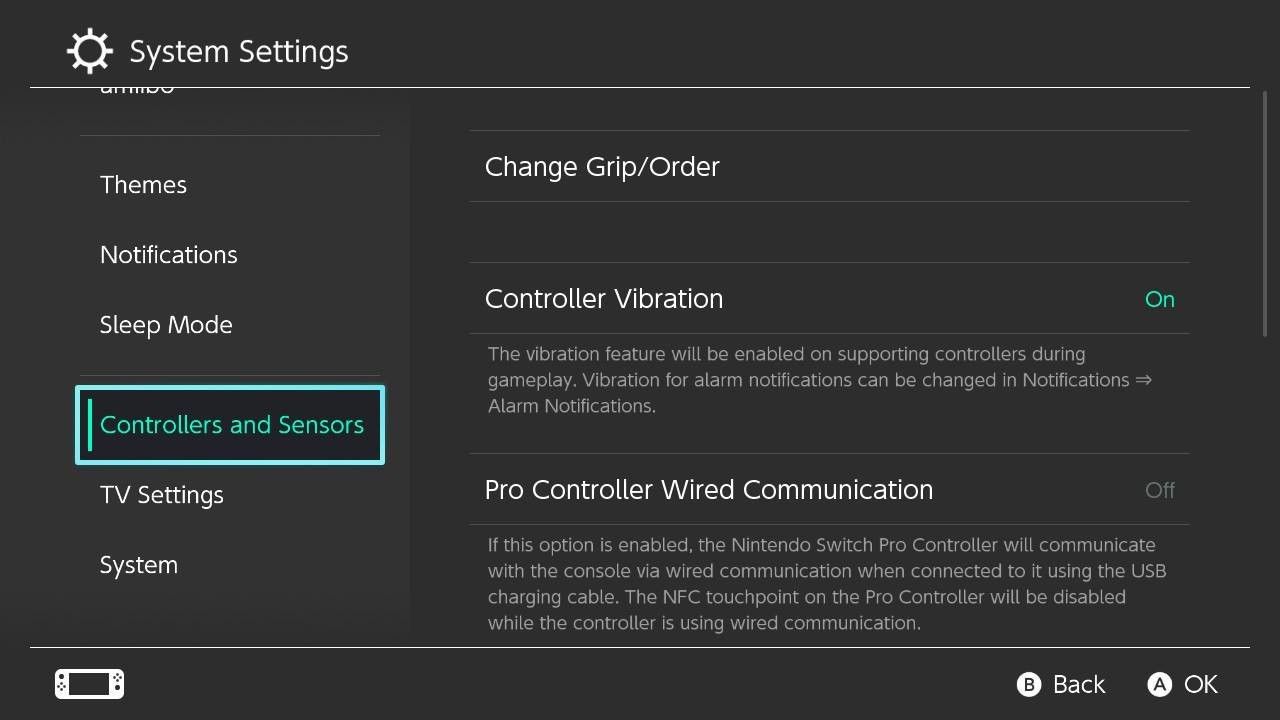
ขณะนำทางผ่านอินเทอร์เฟซนี้ ให้เปิดใช้งานอะแดปเตอร์ USB ไร้สายโดยเลือก “การเชื่อมต่อแบบใช้สายคอนโทรลเลอร์ Pro” เพื่อสร้างการเชื่อมต่อที่เชื่อมต่อระหว่างคอนโทรลเลอร์และอุปกรณ์ของคุณ

เมื่อเปิดใช้งานฟังก์ชันการจับคู่ของอะแดปเตอร์ USB โดยการกดปุ่มที่กำหนด จะสังเกตเห็นการส่องสว่างอย่างรวดเร็วต่อเนื่องกัน การแสดงภาพดังกล่าวบ่งบอกว่าอุปกรณ์มีความพร้อมสำหรับการซิงโครไนซ์กับอุปกรณ์อิเล็กทรอนิกส์อื่นที่เข้ากันได้

ในการวางคอนโทรลเลอร์ DualSense หรือ DualShock 4 สำหรับคอนโซล PlayStation 4 เข้าสู่โหมดจับคู่ คุณต้องกดปุ่มเปิดปิดที่อยู่บนคอนโทรลเลอร์และปุ่มแชร์ค้างไว้พร้อมกัน ในขณะที่กดปุ่มเหล่านี้ค้างไว้ คอนโทรลเลอร์ DualSense จะมีชุดไฟกะพริบรอบๆ ทัชแพด ในขณะที่คอนโทรลเลอร์ DualShock 4 จะแสดงไฟกะพริบดวงเดียวที่แสดงบนแผงด้านหน้า

เมื่อตัวบ่งชี้บนคอนโทรลเลอร์และอะแดปเตอร์ที่เกี่ยวข้องมีความเสถียรเป็นสีทึบ อุปกรณ์จะจับคู่กันได้สำเร็จ ทำให้สามารถใช้คอนโทรลเลอร์ไร้สาย DualShock 4 กับคอนโซล Nintendo Switch ได้ การยืนยันการเชื่อมต่อนี้สามารถตรวจสอบได้โดยการสังเกตการมีอยู่ของคอนโทรลเลอร์บนเมนูเลือกคอนโทรลเลอร์ภายในหน้าจอหลักของระบบ
สิ่งที่ต้องพิจารณาเมื่อใช้ PlayStation Controllers บนสวิตช์
ควรรับทราบว่าการใช้คอนโทรลเลอร์ PlayStation อาจให้ผลลัพธ์ที่แตกต่างจากฟังก์ชันการทำงานทั่วไปเมื่อใช้ร่วมกับอุปกรณ์ ReLife Panda และอาจแตกต่างอย่างมากจากการทำงานของคอนโทรลเลอร์ Joy-Con
การใช้การตอบสนองแบบสัมผัสระหว่างเล่นเกมบน Nintendo Switch โดยใช้คอนโทรลเลอร์ PlayStation นั้นไม่สามารถทำได้ เนื่องจากฟังก์ชันไมโครโฟนในเครื่องจะไม่สามารถใช้งานได้เช่นกัน เมื่อปลุกคอนโซลแล้ว ยังคงจำเป็นต้องใช้ Joy-Con หรือ Pro Controller เพื่อการควบคุม
สิ่งสำคัญที่ควรทราบคือการใช้อะแดปเตอร์ไร้สาย USB จะรักษาพลังงานให้กับคอนโทรลเลอร์ของคุณอย่างต่อเนื่อง ส่งผลให้ฟังก์ชันการนอนหลับไม่ทำงาน ด้วยเหตุนี้ ขอแนะนำให้ถอดอะแดปเตอร์ออกเมื่อไม่ได้ใช้งานเพื่อป้องกันแบตเตอรี่หมดก่อนเวลาอันควร ในทางกลับกัน ทัชแพดบนคอนโทรลเลอร์ PlayStation สามารถใช้เป็นวิธีที่สะดวกในการจับภาพหน้าจอ ในขณะที่ไจโรสโคปในตัวยังคงใช้งานได้

เทคนิคปัจจุบันแสดงฟังก์ชันการทำงานที่ไร้ที่ติทั้งบน Nintendo Switch ทั่วไปและจอแสดงผล OLED ของ Switch อย่างไรก็ตาม มันใช้งานไม่ได้ผลกับ Nintendo Switch Lite เนื่องจากไม่มีแท่นวาง ดังนั้นข้อจำกัดนี้จึงเป็นปัจจัยสำคัญในการพิจารณาว่าจะเลือกใช้ Nintendo Switch หรือ Nintendo Switch Lite เป็นทางเลือกอื่น
ทางออกหนึ่งที่เป็นไปได้สำหรับการเชื่อมต่อคอนโทรลเลอร์ PlayStation กับ Nintendo Switch Lite คือการใช้อะแดปเตอร์ USB-C เป็น USB และใช้อะแดปเตอร์ USB ไร้สายแทน เมื่อปฏิบัติตามคำแนะนำโดยละเอียดที่ระบุไว้ข้างต้น คุณอาจสนุกกับการเล่น Nintendo Switch Lite โดยใช้คอนโทรลเลอร์ PlayStation ที่ต้องการได้
เล่นเกม Switch ในแบบที่คุณต้องการเล่น
แท้จริงแล้ว มีตัวเลือกมากมายเพื่อตอบสนองความต้องการและสถานการณ์ที่หลากหลาย สำหรับผู้ที่ต้องต่อสู้กับ Joy-Con ที่มีชื่อเสียงซึ่งสร้างความเสียหายให้กับคอนโซล Nintendo Switch ของพวกเขา ก็มีทางเลือกอื่นมากมาย ในทำนองเดียวกัน บุคคลที่มีอวัยวะต่อขยายที่พิสูจน์ได้ว่าเข้ากันไม่ได้กับตัวควบคุมสวิตช์แบบไม่มีการเชื่อมต่ออาจพบการปลอบใจในตัวเลือกเหล่านี้ได้เช่นกัน นอกจากนี้ ผู้ที่ชื่นชอบที่ชื่นชอบหลักสรีรศาสตร์และฟังก์ชันการทำงานของคอนโทรลเลอร์ไร้สาย DualShock 4 ของ Sony ก็สามารถดื่มด่ำไปกับความหลงใหลได้โดยไม่ลังเล
แน่นอนว่าหากข้อกังวลนั้นอยู่ที่ขนาดหรือรูปทรงของ Joy-Con ทางเลือกอื่นก็มีมากมายในระบบนิเวศของ Switch อย่างไรก็ตาม หากใครมี DualShock 4 หรือ DualSense อยู่แล้ว การสำรวจความเป็นไปได้นี้อาจต้องใช้ความรอบคอบก่อนที่จะตัดสินใจซื้อคอนโทรลเลอร์ใหม่ทั้งหมด